Dell OptiPlex 3240 User Manual [fr]
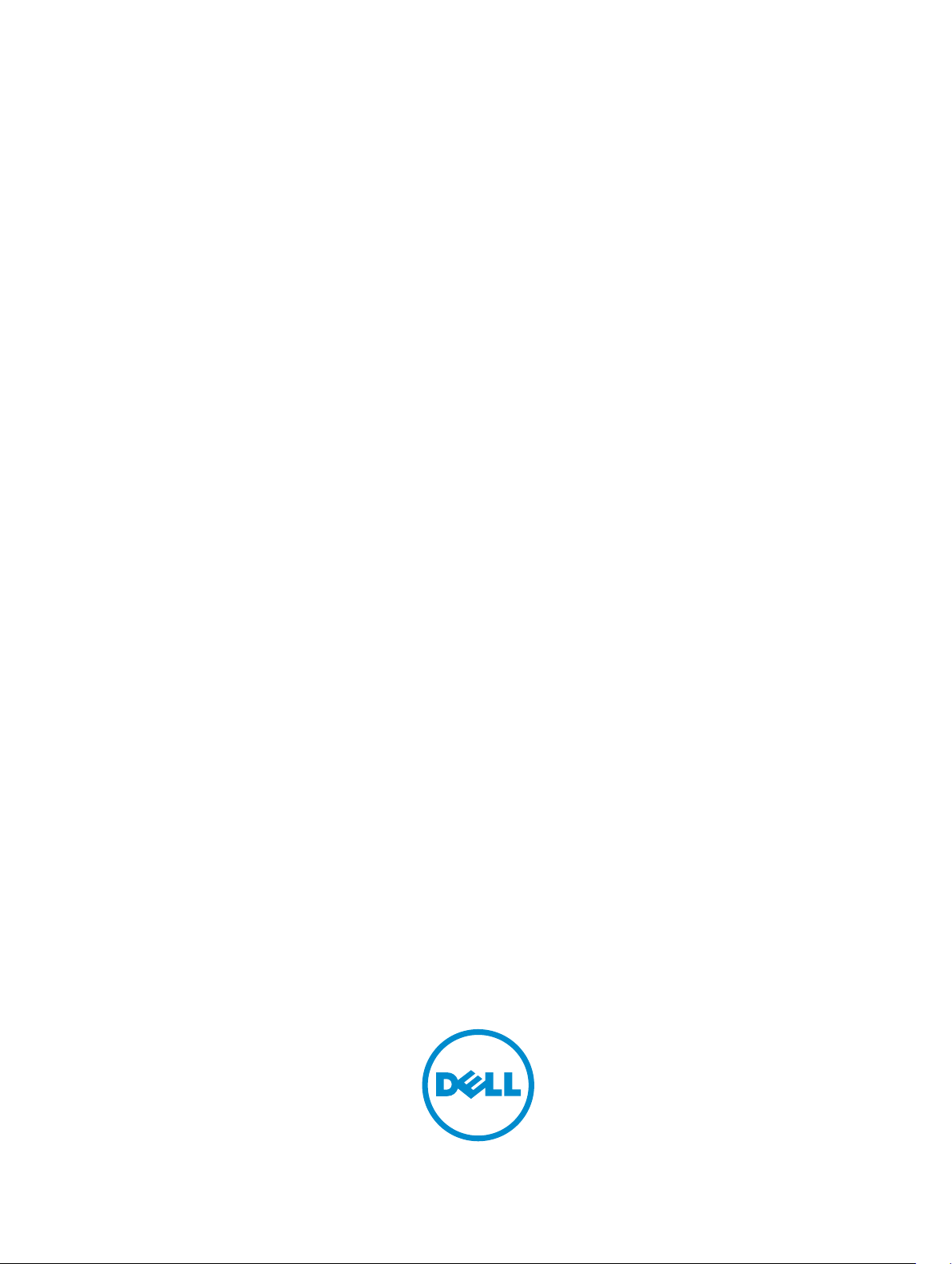
Dell OptiPlex 3240 Tout-en-un
Manuel du propriétaire
Modèle réglementaire: W14B
Type réglementaire: W14B001
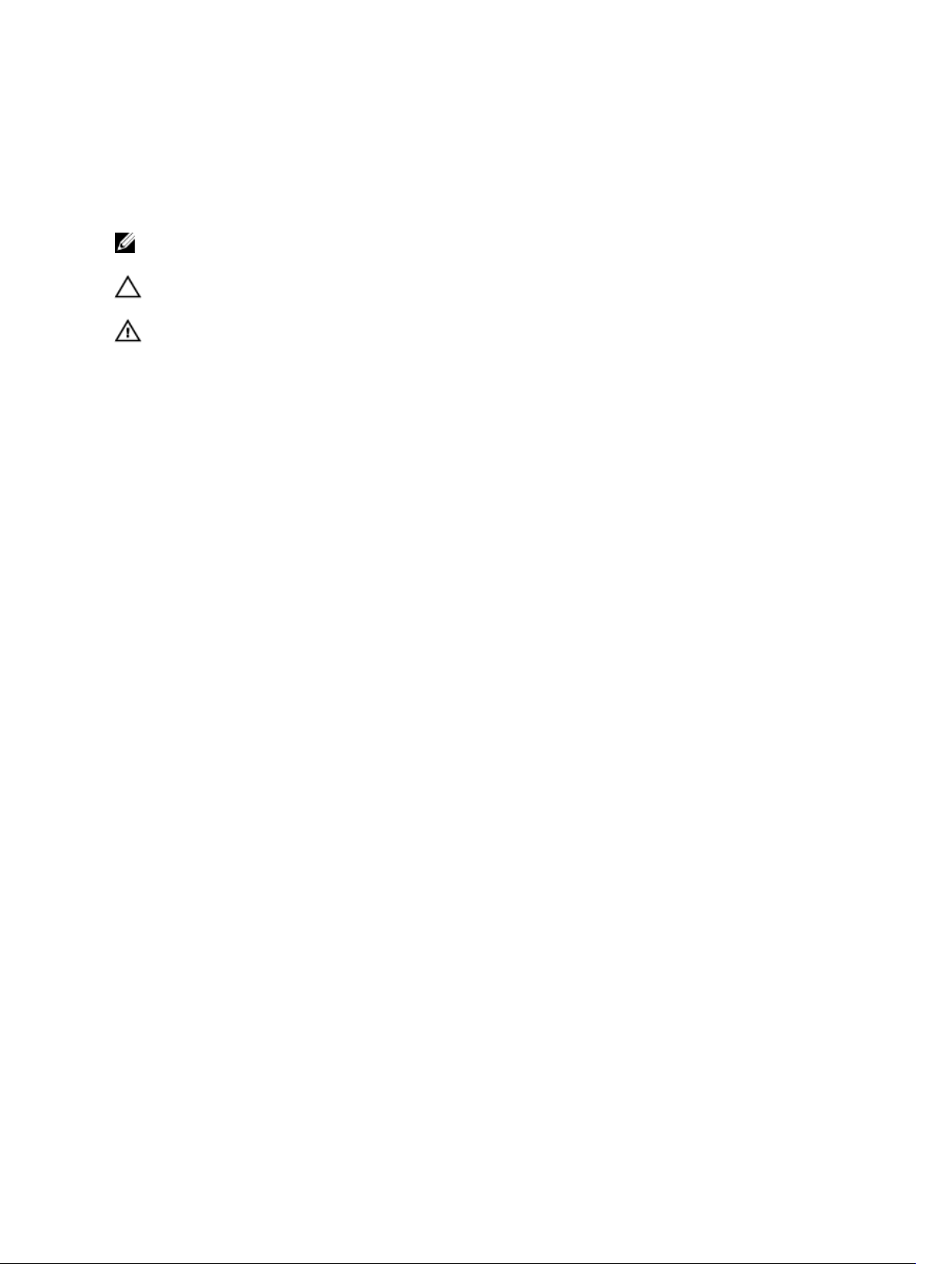
Remarques, précautions et
avertissements
REMARQUE : Une REMARQUE indique des informations importantes qui peuvent vous aider à mieux
utiliser votre ordinateur.
PRÉCAUTION : Une PRÉCAUTION indique un risque d'endommagement du matériel ou de perte
de données et vous indique comment éviter le problème.
AVERTISSEMENT : Un AVERTISSEMENT indique un risque d'endommagement du matériel, de
blessures corporelles ou même de mort.
Copyright © 2015 Dell Inc. Tous droits réservés. Ce produit est protégé par les lois américaines et internationales sur
le copyright et la propriété intellectuelle. Dell™ et le logo Dell sont des marques commerciales de Dell Inc. aux ÉtatsUnis et/ou dans d’autres juridictions. Toutes les autres marques et noms mentionnés sont des marques commerciales
de leurs propriétaires respectifs.
2015 - 12
Rév. A00
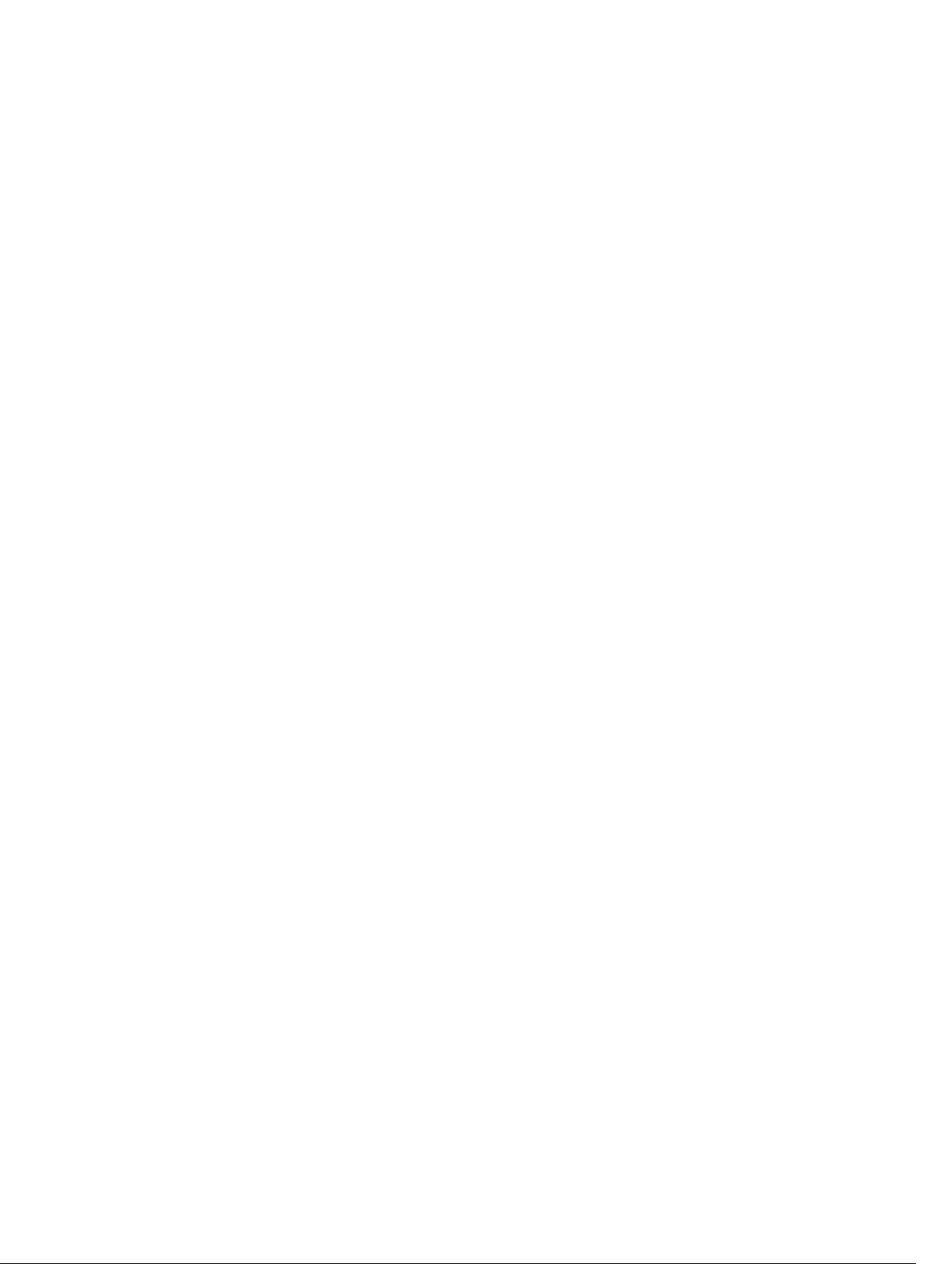
Table des matières
1 Intervention à l’intérieur de votre ordinateur..................................................6
Avant une intervention à l’intérieur de l’ordinateur..............................................................................6
Outils recommandés............................................................................................................................. 7
Mise hors tension de l’ordinateur..........................................................................................................7
Après une intervention à l’intérieur de l’ordinateur..............................................................................8
Informations importantes..................................................................................................................... 8
2 Retrait et installation de composants...............................................................9
Retrait du socle......................................................................................................................................9
Installation du socle............................................................................................................................ 10
Retrait du cache-câbles...................................................................................................................... 10
Installation du cache-câbles............................................................................................................... 11
Retrait du capot arrière........................................................................................................................11
Pose du capot arrière.......................................................................................................................... 12
Retrait du capot des haut-parleurs.....................................................................................................12
Installation du cache du haut-parleur................................................................................................ 13
Retrait de l’ensemble du disque dur................................................................................................... 14
Installation de l’ensemble de disque dur............................................................................................ 15
Retrait de l’ensemble lecteur optique.................................................................................................15
Installation de l’ensemble lecteur optique......................................................................................... 16
Retrait de la protection de la carte système.......................................................................................16
Pose de la protection de la carte système..........................................................................................17
Retrait du dissipateur de chaleur ........................................................................................................17
Installation du dissipateur thermique................................................................................................. 18
Retrait de la carte WLAN..................................................................................................................... 18
Installation de la carte WLAN..............................................................................................................19
Retrait du module de haut parleur......................................................................................................19
Installation du module de haut-parleur.............................................................................................20
Retrait de la carte convertisseur.........................................................................................................20
Pose de la carte convertisseur............................................................................................................ 21
Retrait du bloc d'alimentation (PSU)...................................................................................................22
Installation du bloc d'alimentation (PSU)........................................................................................... 23
Dépose du support de montage VESA...............................................................................................24
Pose du support de montage VESA................................................................................................... 24
Retrait du ventilateur du processeur.................................................................................................. 25
Installation du ventilateur du processeur...........................................................................................25
Retrait de la barrette de mémoire...................................................................................................... 26
Installation de la barrette de mémoire...............................................................................................26
3
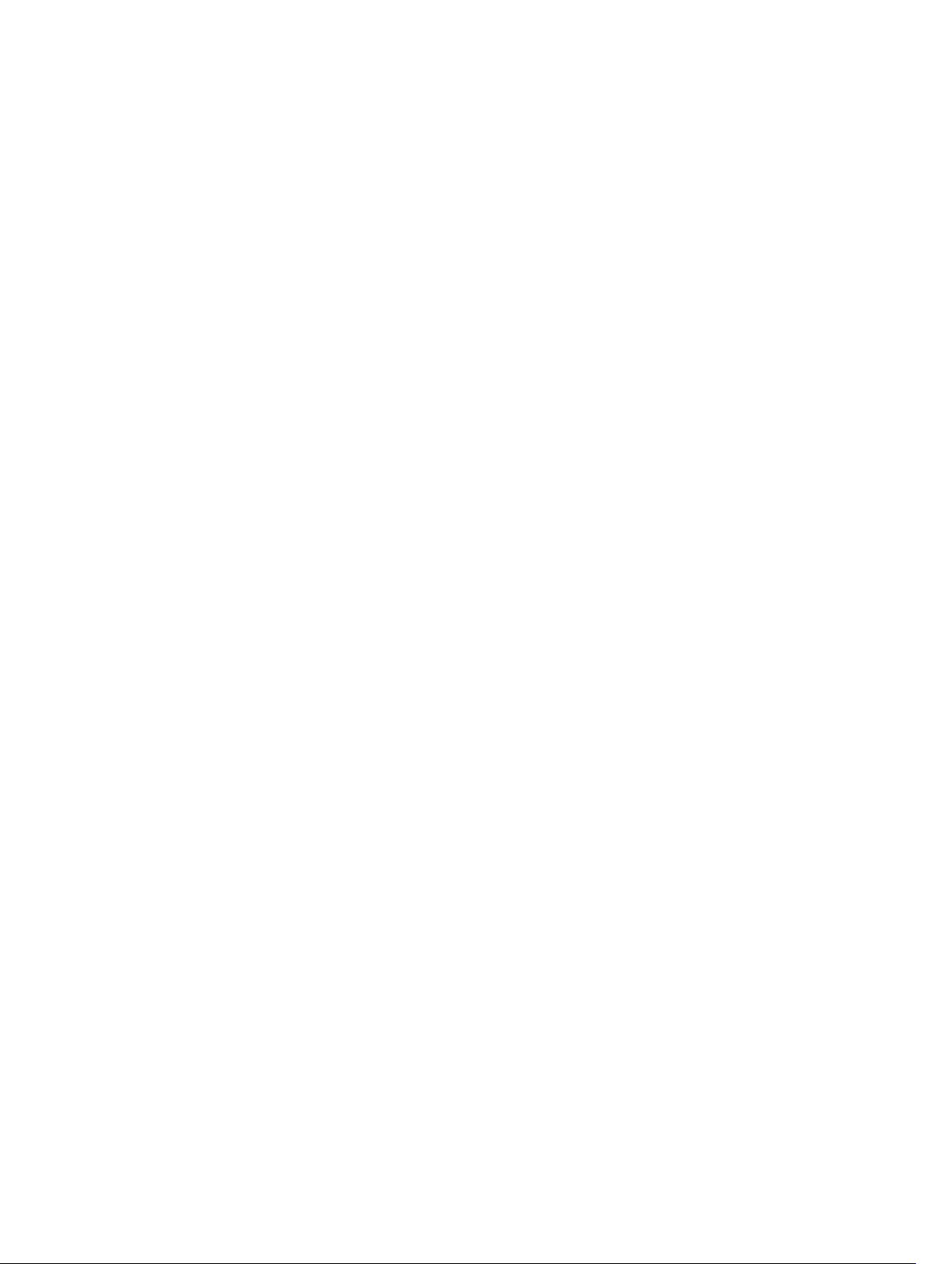
Retrait du commutateur d’intrusion...................................................................................................26
Installation du commutateur d’intrusion............................................................................................27
Retrait de la carte des boutons d’affichage à l’écran (OSD)..............................................................28
Installation de la carte des boutons OSD...........................................................................................28
Retrait de la pile bouton..................................................................................................................... 29
Installation de la pile bouton.............................................................................................................. 29
Retrait du processeur..........................................................................................................................29
Installation du processeur.................................................................................................................. 30
Retrait de la carte système................................................................................................................. 30
Présentation des composants de la carte système........................................................................... 33
Installation de la carte système.......................................................................................................... 34
3 System Setup (Configuration du système).....................................................35
Boot Sequence....................................................................................................................................35
Touches de navigation........................................................................................................................35
Options de configuration du système................................................................................................36
Options de l’écran Général.................................................................................................................36
Options de l’écran configuration du système....................................................................................38
Options de l’écran Sécurité................................................................................................................ 40
Options de l’écran démarrage sécurisé............................................................................................. 42
Options d'extension Intel software Guard......................................................................................... 43
Options de l'écran des performances................................................................................................43
Options de l’écran Gestion de l’alimentation.................................................................................... 44
Options de l’écran POST Behavior (Comportement POST)..............................................................45
Options de l’écran de prise en charge de la virtualisation ............................................................... 46
Options de l’écran sans fil...................................................................................................................46
Options de l'écran Maintenance........................................................................................................ 46
Options de l’écran Cloud Desktop..................................................................................................... 47
Options de l'écran journal système....................................................................................................49
Options de l'écran de configuration avancée....................................................................................50
Options de résolution système SupportAssist................................................................................... 50
Mise à jour du BIOS ............................................................................................................................50
Mot de passe système et de configuration........................................................................................ 51
Attribution d’un mot de passe système et de configuration........................................................51
Suppression ou modification d’un mot de passe système et/ou de configuration................... 52
4 Spécifications techniques.................................................................................53
Spécifications système........................................................................................................................53
Caractéristiques de la mémoire..........................................................................................................53
Spécifications vidéo............................................................................................................................ 54
Caractéristiques audio........................................................................................................................ 54
Caractéristiques de communication.................................................................................................. 55
4
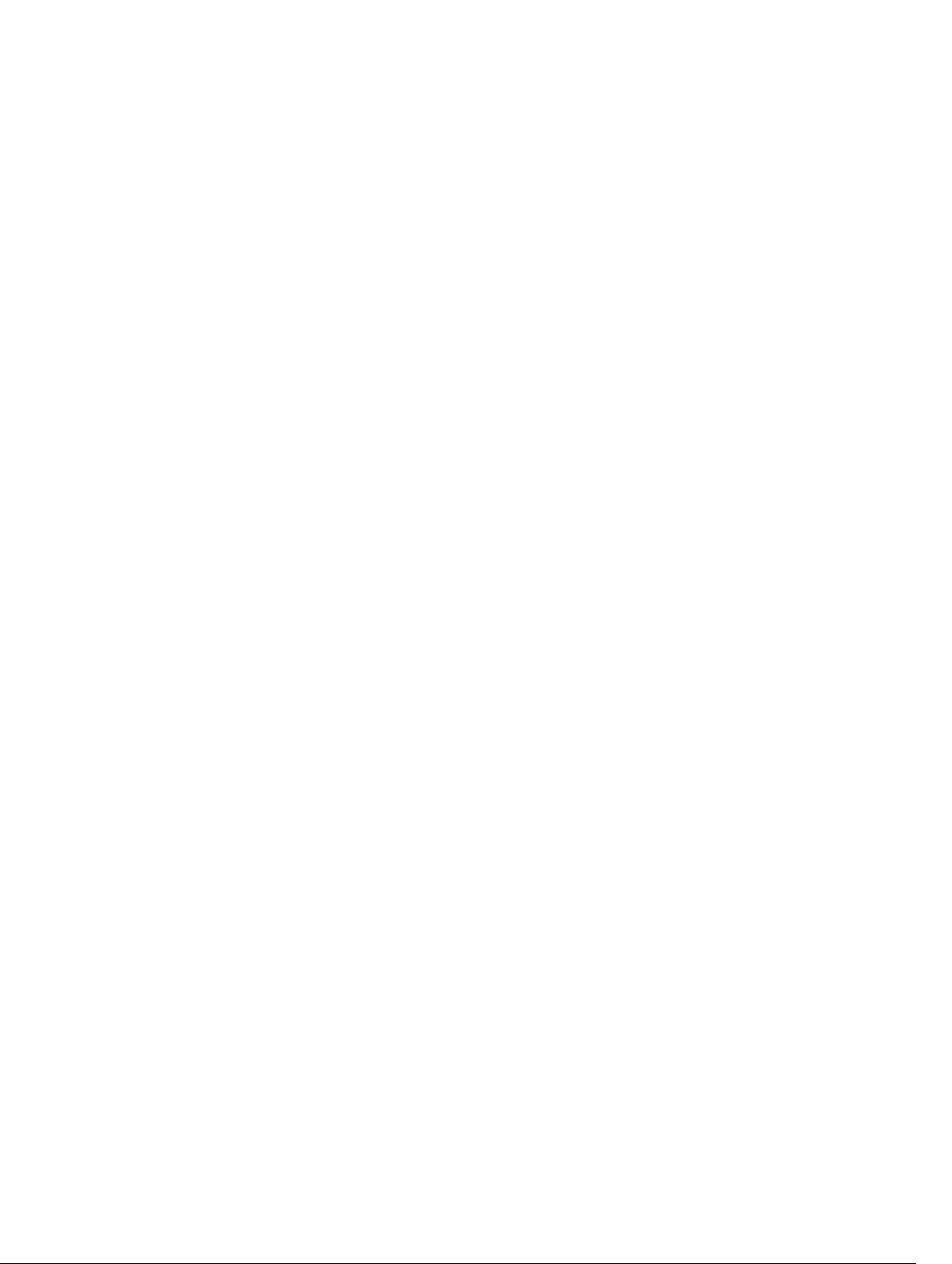
Spécifications des cartes.....................................................................................................................55
Caractéristiques de l’écran..................................................................................................................55
Spécifications des disques.................................................................................................................. 55
Spécifications des ports et connecteurs............................................................................................56
Caractéristiques de l’alimentation......................................................................................................56
Caractéristiques de la caméra (en option)......................................................................................... 56
Caractéristiques du socle....................................................................................................................57
Spécifications physiques..................................................................................................................... 57
Spécifications environnementales......................................................................................................57
5 Contacter Dell..................................................................................................... 59
5
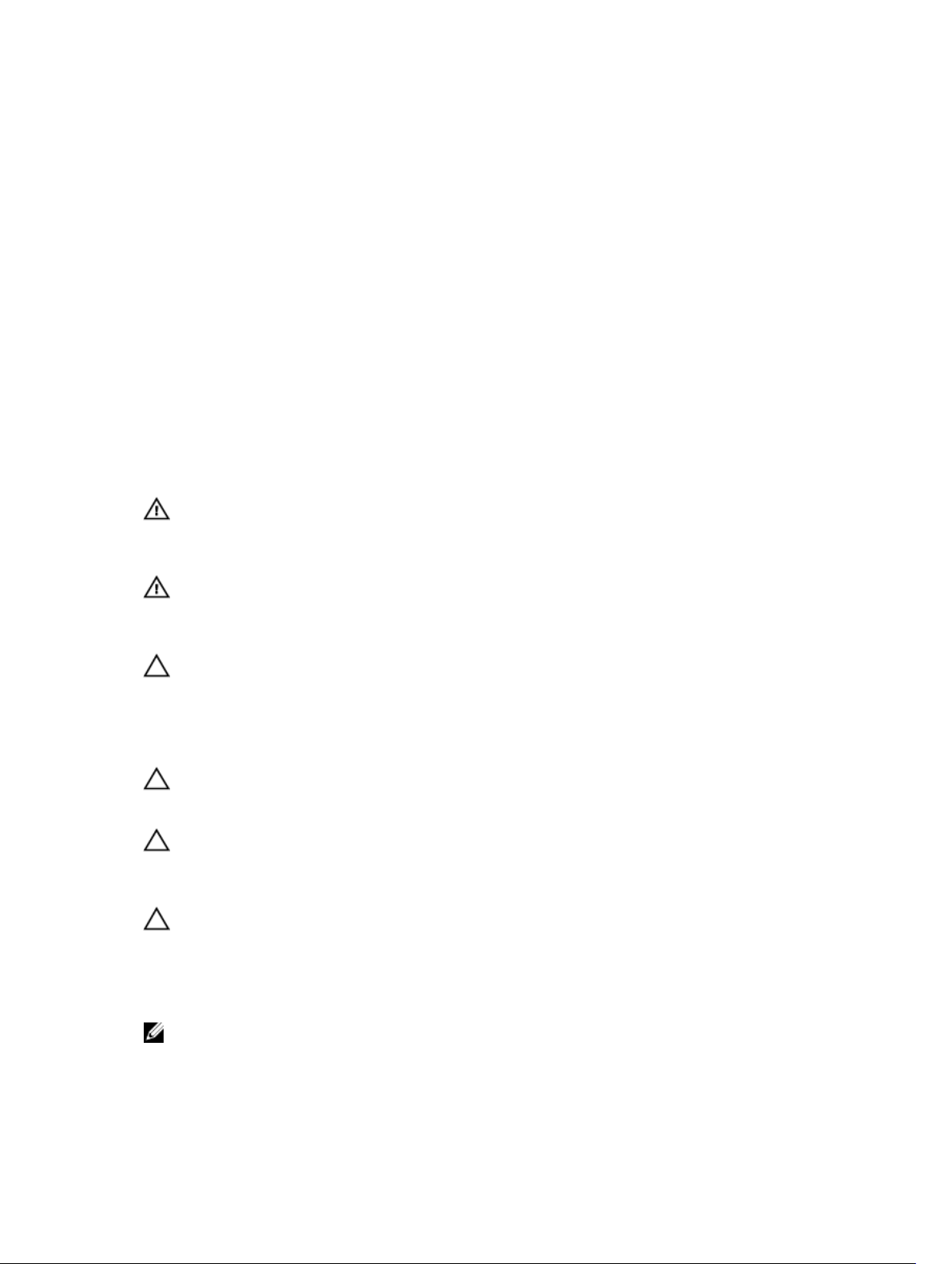
Intervention à l’intérieur de votre ordinateur
Avant une intervention à l’intérieur de l’ordinateur
Suivez les recommandations de sécurité ci-dessous pour protéger votre ordinateur et vos données
personnelles de toute détérioration. Sauf indication contraire, chaque procédure mentionnée dans ce
document suppose que les conditions suivantes sont réunies :
• Vous avez pris connaissance des consignes de sécurité fournies avec votre ordinateur.
• Un composant peut être remplacé ou, si acheté séparément, installé en exécutant la procédure de
retrait dans l’ordre inverse.
AVERTISSEMENT : Déconnectez toutes les sources d'alimentation avant d'ouvrir le capot ou les
panneaux de l'ordinateur. Lorsque vous avez fini de travailler à l'intérieur de l'ordinateur,
remettez en place tous les capots, panneaux et vis avant de connecter l'ordinateur à une source
d'alimentation.
AVERTISSEMENT : Avant d’intervenir dans l’ordinateur, lisez les informations de sécurité fournies
avec l’ordinateur. D’autres informations sur les meilleures pratiques de sécurité sont disponibles
sur la page d’accueil Regulatory Compliance (Conformité réglementaire) accessible à l’adresse
www.Dell.com/regulatory_compliance
PRÉCAUTION : La plupart des réparations ne peuvent être effectuées que par un technicien de
maintenance agréé. N'effectuez que les opérations de dépannage et les petites réparations
autorisées par la documentation de votre produit et suivez les instructions fournies en ligne ou
par téléphone par l'équipe de maintenance et d'assistance technique. Tout dommage causé par
une réparation non autorisée par Dell est exclu de votre garantie. Consultez et respectez les
consignes de sécurité fournies avec votre produit.
PRÉCAUTION : Pour éviter une décharge électrostatique, raccordez-vous à la terre à l’aide d’un
bracelet antistatique ou en touchant une surface métallique non peinte, par exemple un
connecteur sur le panneau arrière de l’ordinateur.
PRÉCAUTION : Manipulez avec précaution les composants et les cartes. Ne touchez pas les
composants ni les contacts des cartes. Saisissez les cartes par les bords ou par le support de
montage métallique. Saisissez les composants, processeur par exemple, par les bords et non par
les broches.
PRÉCAUTION : Lorsque vous déconnectez un câble, tirez sur le connecteur ou sa languette, mais
pas sur le câble lui-même. Certains câbles sont dotés de connecteurs avec dispositif de
verrouillage. Si vous déconnectez un câble de ce type, appuyez d’abord sur le verrou. Lorsque
vous démontez les connecteurs, maintenez-les alignés uniformément pour éviter de tordre les
broches. Enfin, avant de connecter un câble, vérifiez que les deux connecteurs sont correctement
orientés et alignés.
REMARQUE : La couleur de votre ordinateur et de certains composants peut différer de celle de
l’ordinateur et des composants illustrés dans ce document.
1
6
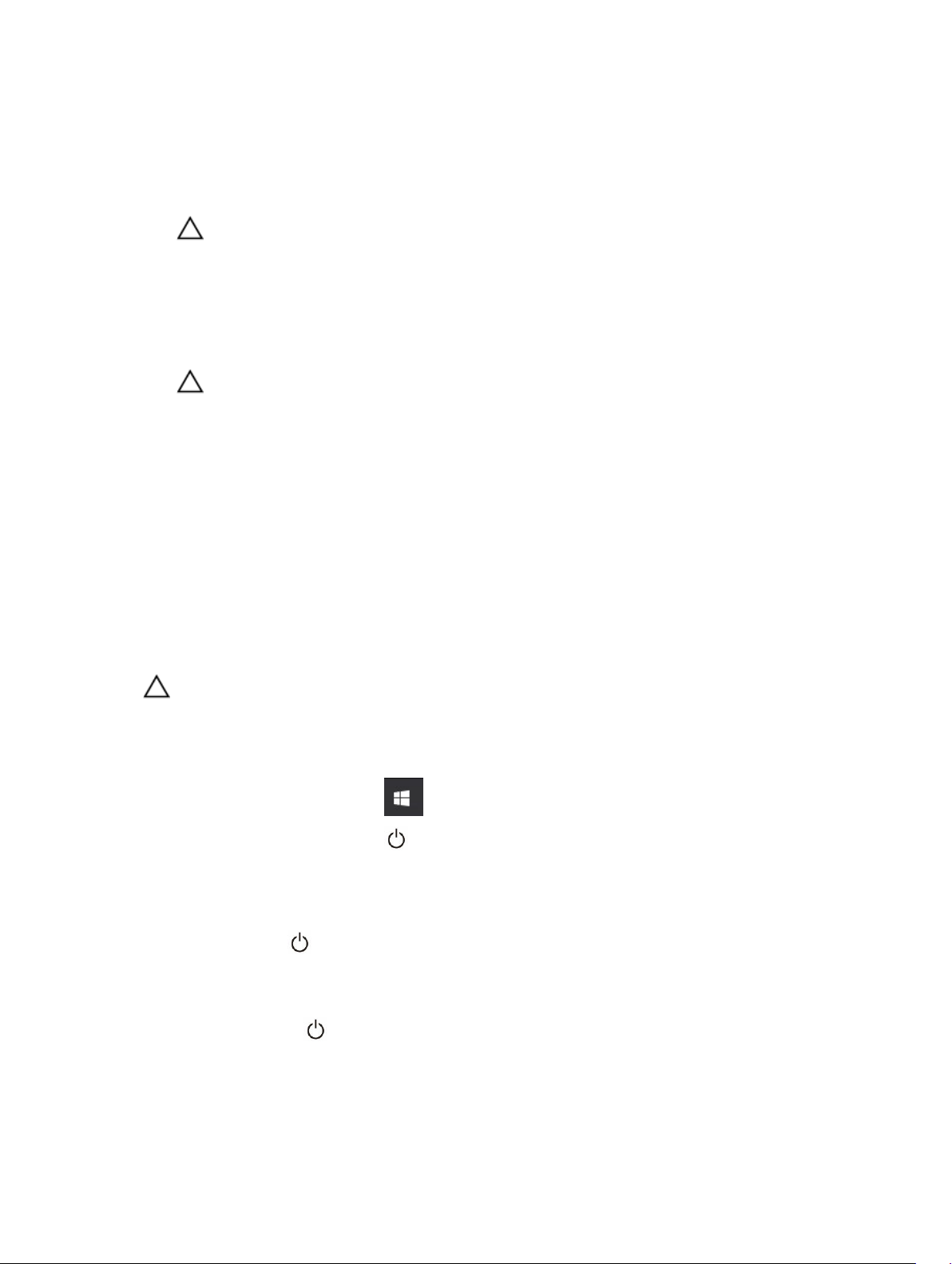
Pour ne pas endommager l’ordinateur, procédez comme suit avant d’intervenir dans l’ordinateur.
1. Assurez-vous que la surface de travail est plane et propre afin d’éviter de rayer le capot de
l’ordinateur.
2. Éteignez l'ordinateur (voir la section Arrêter l'ordinateur).
PRÉCAUTION : Pour déconnectez un câble réseau, débranchez-le d’abord de l’ordinateur,
puis du périphérique réseau.
3. Déconnectez tous les câbles externes du système.
4. Débranchez du secteur l’ordinateur et tous les périphériques qui y sont connectés.
5. Appuyez sur le bouton d'alimentation et maintenez-le enfoncé lorsque l'ordinateur est débranché
afin de mettre à la terre la carte système.
6. Retirez le capot.
PRÉCAUTION : Avant de toucher un élément dans l’ordinateur, raccordez-vous à la terre en
touchant une surface métallique non peinte, telle que le métal à l’arrière de l’ordinateur.
Pendant l’intervention, touchez régulièrement une surface métallique non peinte pour
éliminer l’électricité statique qui pourrait endommager les composants.
Outils recommandés
Les procédures mentionnées dans ce document nécessitent les outils suivants :
• petit tournevis à tête plate
• tournevis cruciforme
• petite pointe en plastique
Mise hors tension de l’ordinateur
PRÉCAUTION : Pour éviter de perdre de données, enregistrez et refermez tous les fichiers
ouverts, puis quittez tous les programmes ouverts avant de mettre hors tension l’ordinateur.
1. Mise hors tension de l’ordinateur
• Dans Windows 10 (à l’aide d’un périphérique tactile ou de la souris) :
1. Cliquez ou appuyez sur .
2. Cliquez ou appuyez sur puis cliquez sur ou appuyez sur Arrêter.
• Dans Windows 8 (à l’aide d’un périphérique tactile ou de la souris) :
1. Balayez à partir du bord droit de l’écran pour ouvrir le menu Charms et sélectionnez
Paramètres.
2. Touchez puis sélectionnez Arrêter
• Sous Windows 8 (si vous utilisez une souris) :
1. Pointez sur l’angle supérieur droit de l’écran et cliquez sur Paramètres.
2. Cliquez sur puis sélectionnez Arrêter
• Dans Windows 7:
7
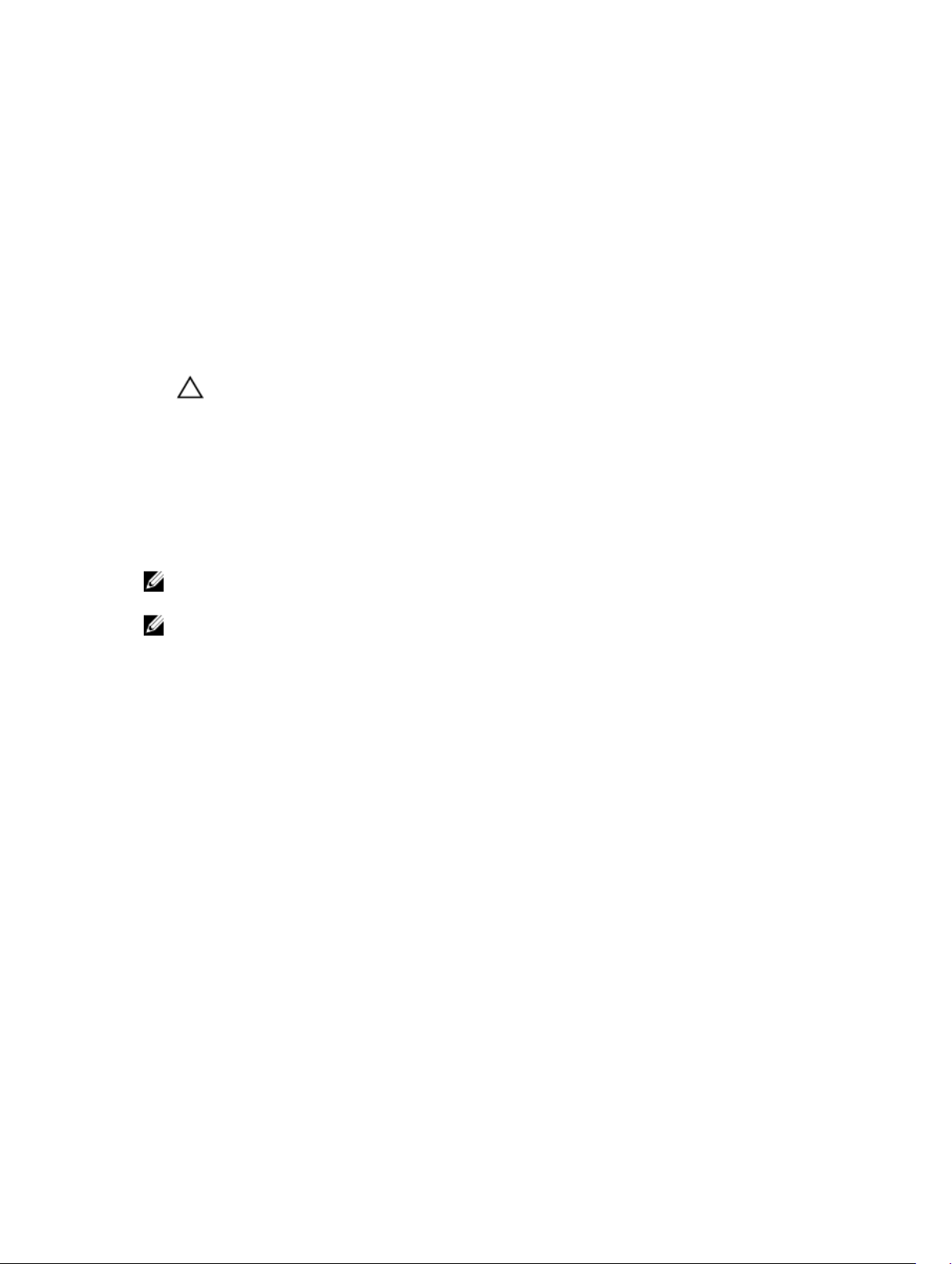
1. Cliquez sur Démarrer.
2. Cliquez sur Arrêter.
2. Vérifiez que l’ordinateur et tous les périphériques connectés sont hors tension. Si l’ordinateur et les
périphériques ne sont pas mis hors tension automatiquement lorsque vous arrêtez le système
d’exploitation, appuyez sur le bouton d’alimentation et maintenez-le enfoncé pendant 6 secondes
environ pour les mettre hors tension.
Après une intervention à l’intérieur de l’ordinateur
Après avoir exécuté une procédure de remplacement, ne mettez l’ordinateur sous tension qu’après avoir
connecté les périphériques externes, les cartes et les câbles.
1. Remettez en place le cache.
PRÉCAUTION : Pour connecter un câble réseau, commencez par brancher le câble sur le
périphérique réseau, et seulement ensuite sur l'ordinateur.
2. Connectez à l’ordinateur le câble téléphonique ou les câbles réseau.
3. Branchez l'ordinateur et tous les périphériques connectés sur leurs prises secteur respectives.
4. Mettez sous tension l'ordinateur.
5. Si nécessaire, vérifiez que l'ordinateur fonctionne correctement en exécutant les diagnostics Dell.
Informations importantes
REMARQUE : Évitez d'utiliser l'écran tactile dans des environnements poussiéreux, chauds ou
humides.
REMARQUE : De la condensation peut se former sur la surface intérieure du verre de l'écran suite à
un brusque changement de température. Elle disparaîtra rapidement et n'affectera pas son
fonctionnement.
8
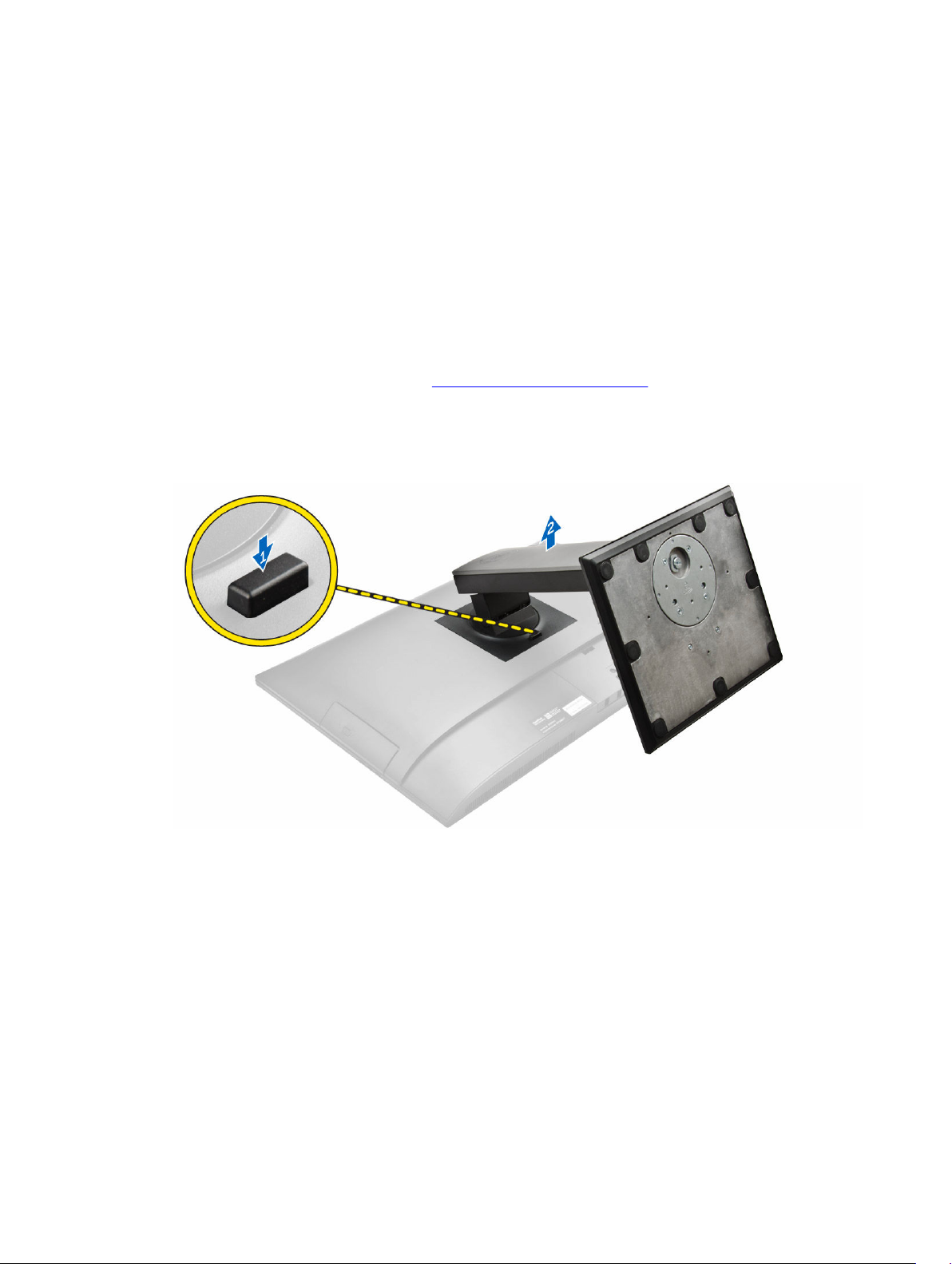
Retrait et installation de composants
Cette section fournit des informations détaillées sur le retrait ou l'installation des composants de
l'ordinateur.
Retrait du socle
1. Appliquez les procédures décrites dans Avant d’intervenir sur l’ordinateur.
2. Placez l’ordinateur sur une surface plane, écran vers le bas.
3. Pour libérer le socle :
a. Appuyez sur le bouton situé sur le cache pour libérer le socle [1].
b. Soulevez le socle vers le haut [ 2].
2
4. Faites glisser le socle et soulevez-le pour le retirer du capot arrière.
9
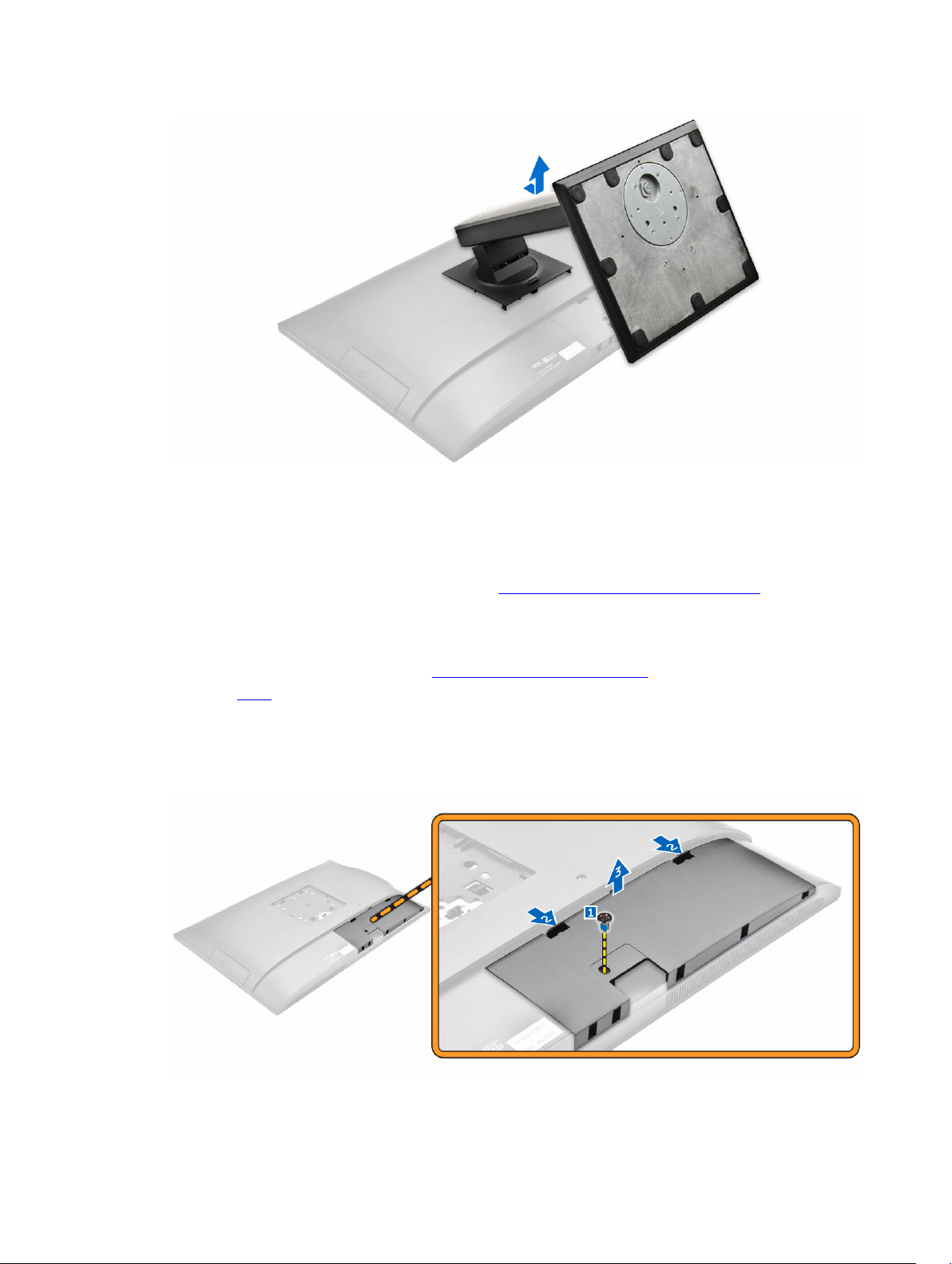
Installation du socle
1. Alignez le socle et faites-le glisser sur l’arrière de l’ordinateur.
2. Appuyez sur le cache rattaché au socle, jusqu’à ce qu’il s’enclenche.
3. Appliquez les procédures décrites dans la section Après une intervention dans l’ordinateur.
Retrait du cache-câbles
1. Appliquez les procédures décrites dans Avant d’intervenir sur l’ordinateur.
2. Retirez le socle.
3. Pour retirer le cache-câbles :
a. Retirez la vis qui fixe le cache-câble [1].
b. Appuyez sur les pattes de dégagement pour dégager le cache-câble [2].
c. Soulevez le cache-câble et retirez-le de l’ordinateur [3].
10

Installation du cache-câbles
1. Alignez les encoches situées sur le cache-câbles sur les trous situés sur l’ordinateur et appuyez vers
le bas jusqu’à ce qu’il s’enclenche.
2. Serrez la vis pour fixer le cache-câble à l’ordinateur.
3. Installez le socle.
4. Appliquez les procédures décrites dans Après une intervention à l’intérieur de l’ordinateur.
Retrait du capot arrière
1. Appliquez les procédures décrites dans Avant d’intervenir sur l’ordinateur.
2. Retirez :
a. socle
b. cache-câble
3. Faites levier sur les bords du capot arrière pour le dégager de l’ordinateur.
4. Soulevez le capot arrière de l’ordinateur.
11
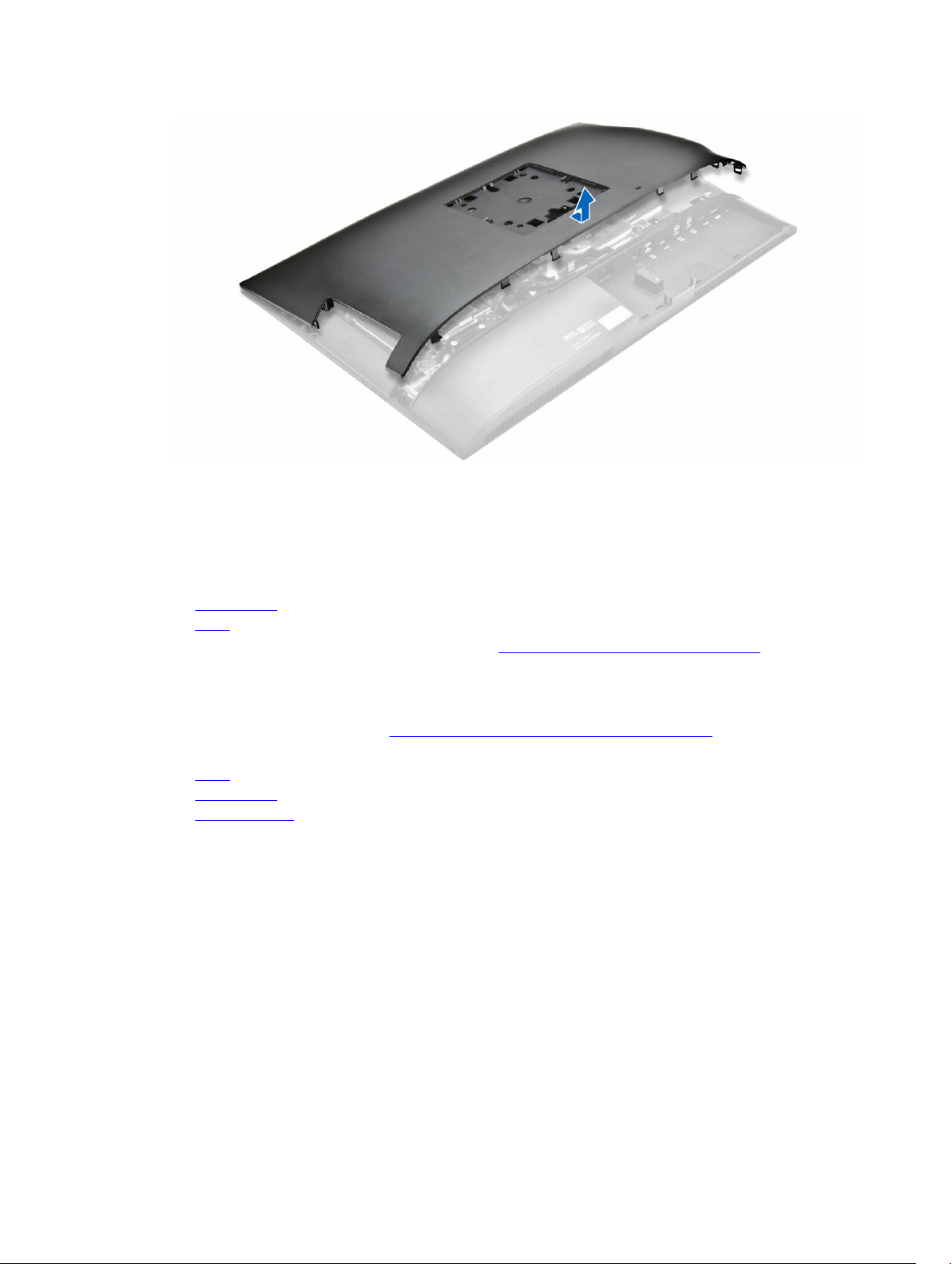
Pose du capot arrière
1. Alignez les encoches situées sur le capot arrière sur les trous situés sur l’ordinateur et appuyez
dessus jusqu’à ce qu’il s’enclenche.
2. Installez :
a. cache-câble
b. socle
3. Appliquez les procédures décrites dans la section Après une intervention dans l’ordinateur.
Retrait du capot des haut-parleurs
1. Suivez la procédure décrite dans Avant une intervention à l’intérieur de l’ordinateur.
2. Retirez :
a. socle
b. cache-câble
c. le capot arrière
3. Pour libérer le capot du haut-parleur :
a. Retirez les vis qui fixent le capot des haut-parleurs à l’ordinateur [1].
b. Faites glisser le cache du haut-parleur pour le retirer de l’ordinateur [2].
12
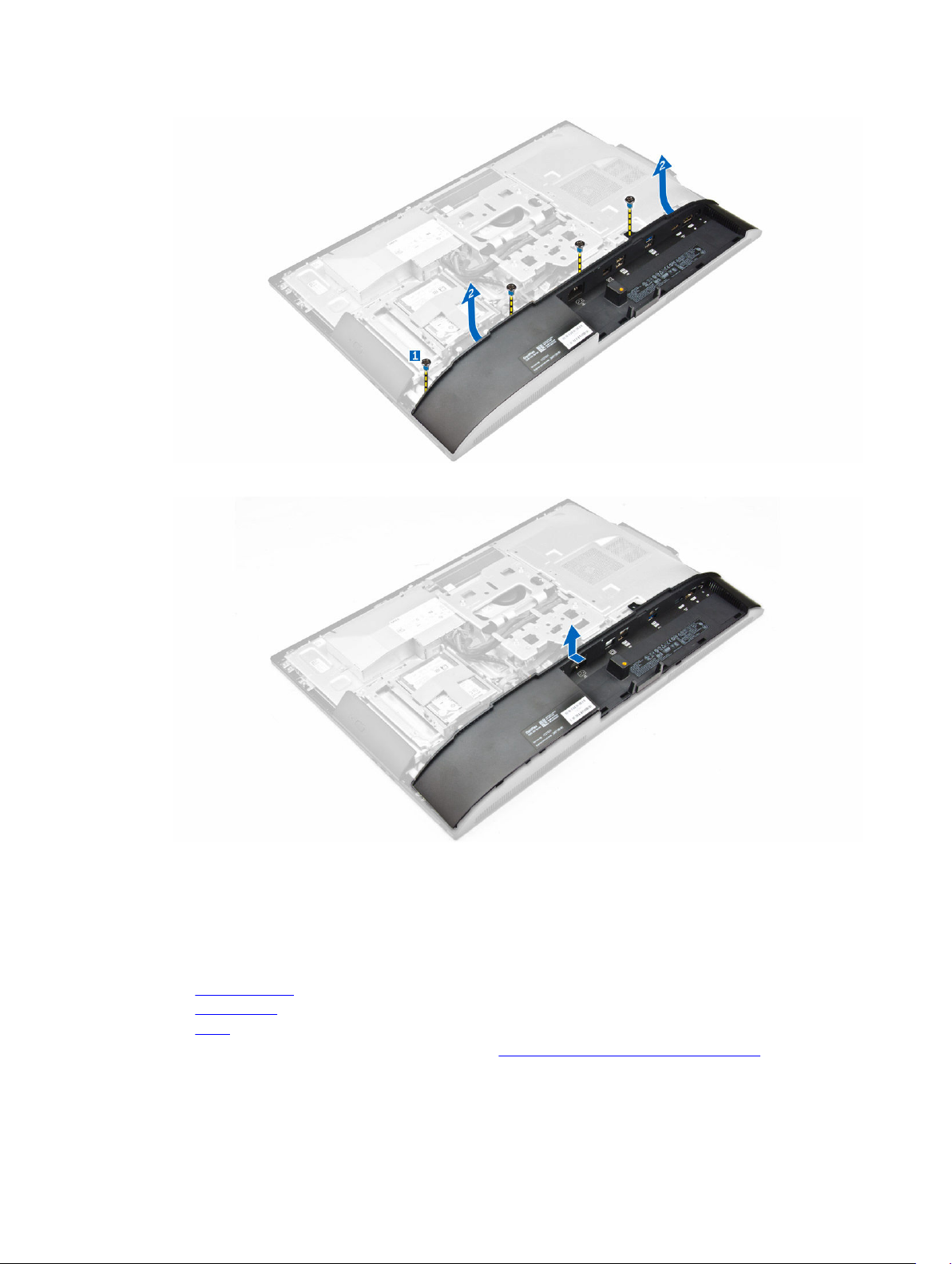
4. Faites glisser le cache du haut-parleur pour le retirer de l’ordinateur.
Installation du cache du haut-parleur
1. Alignez le capot du haut-parleur dans sa position sur l’arrière de l’ordinateur.
2. Serrez les vis pour fixer le cache du haut-parleur à l’ordinateur.
3. Installez :
a. le capot arrière
b. cache-câble
c. socle
4. Appliquez les procédures décrites dans la section Après une intervention dans l’ordinateur.
13
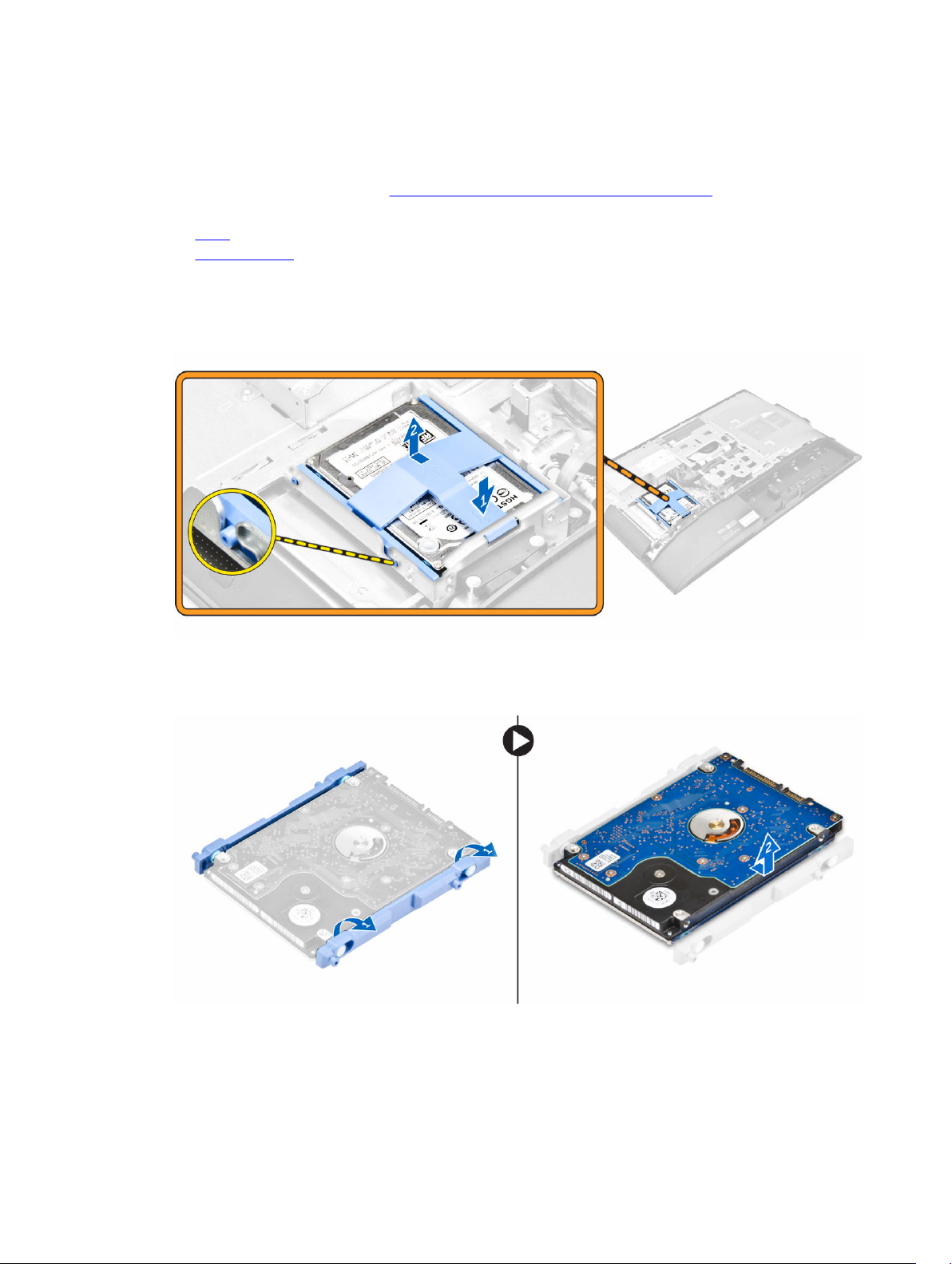
Retrait de l’ensemble du disque dur
1. Suivez la procédure décrite dans Avant une intervention à l’intérieur de l’ordinateur.
2. Retirez :
a. socle
b. le capot arrière
3. Pour retirer l'assemblage de disque dur du châssis :
a. Appuyez sur la languette située sur le support et faites glisser l’assemblage de disque dur jusqu’à
ce que les languettes soient dégagées de part et d’autre de l’ensemble [ 1].
b. Faites glisser l’ensemble de disque dur vers le haut pour le retirer de l’ordinateur [ 2].
4. Pour retirer le support du disque dur :
a. Faites levier sur les bords du support pour libérer le disque dur [ 1].
b. Faites glisser le disque dur et soulevez-le pour le retirer du support [ 2].
14
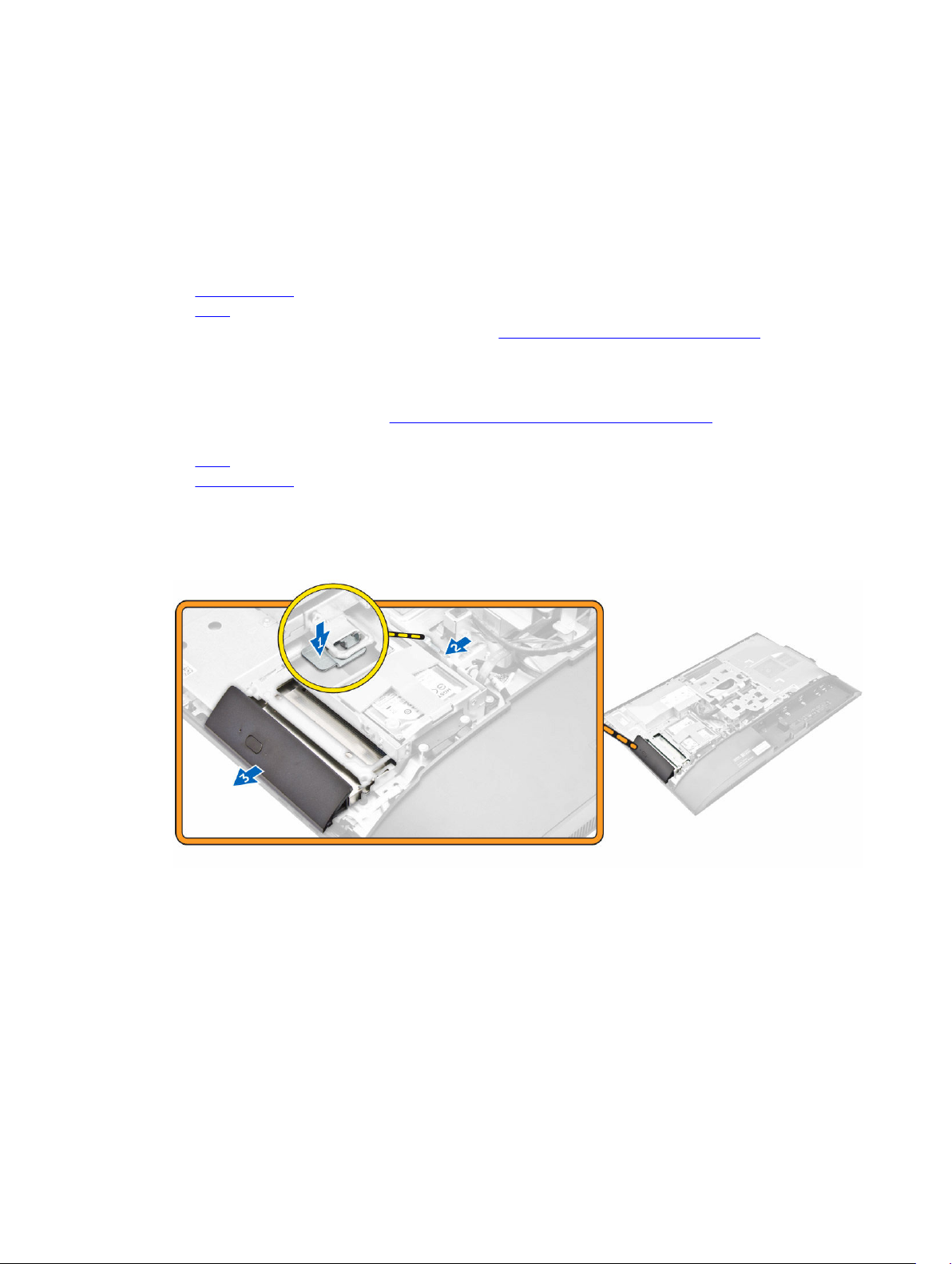
Installation de l’ensemble de disque dur
1. Alignez le disque dur jusqu’à ce que les encoches soient alignées et le disque dur soit bien fixé dans
le support.
2. Placez le disque dur sur le bâti du disque dur, jusqu’à ce que les encoches soient alignées et qu’il
s’enclenche.
3. Installez :
a. le capot arrière
b. socle
4. Appliquez les procédures décrites dans la section Après une intervention dans l’ordinateur.
Retrait de l’ensemble lecteur optique
1. Suivez la procédure décrite dans Avant une intervention à l’intérieur de l’ordinateur.
2. Retirez :
a. socle
b. le capot arrière
3. Pour dégager l'assemblage de lecteur optique :
a. Appuyez sur le clip de fixation à la base du lecteur pour libérer le lecteur optique [1].
b. Poussez le côté arrière du lecteur optique [2].
c. Faites glisser l’assemblage de lecteur optique vers l’extérieur pour le retirer de l’ordinateur [3].
4. Pour retirer le lecteur optique de son support :
a. Retirez les vis de fixation du support du lecteur optique [1].
b. Retirez le lecteur optique de son support [2].
15
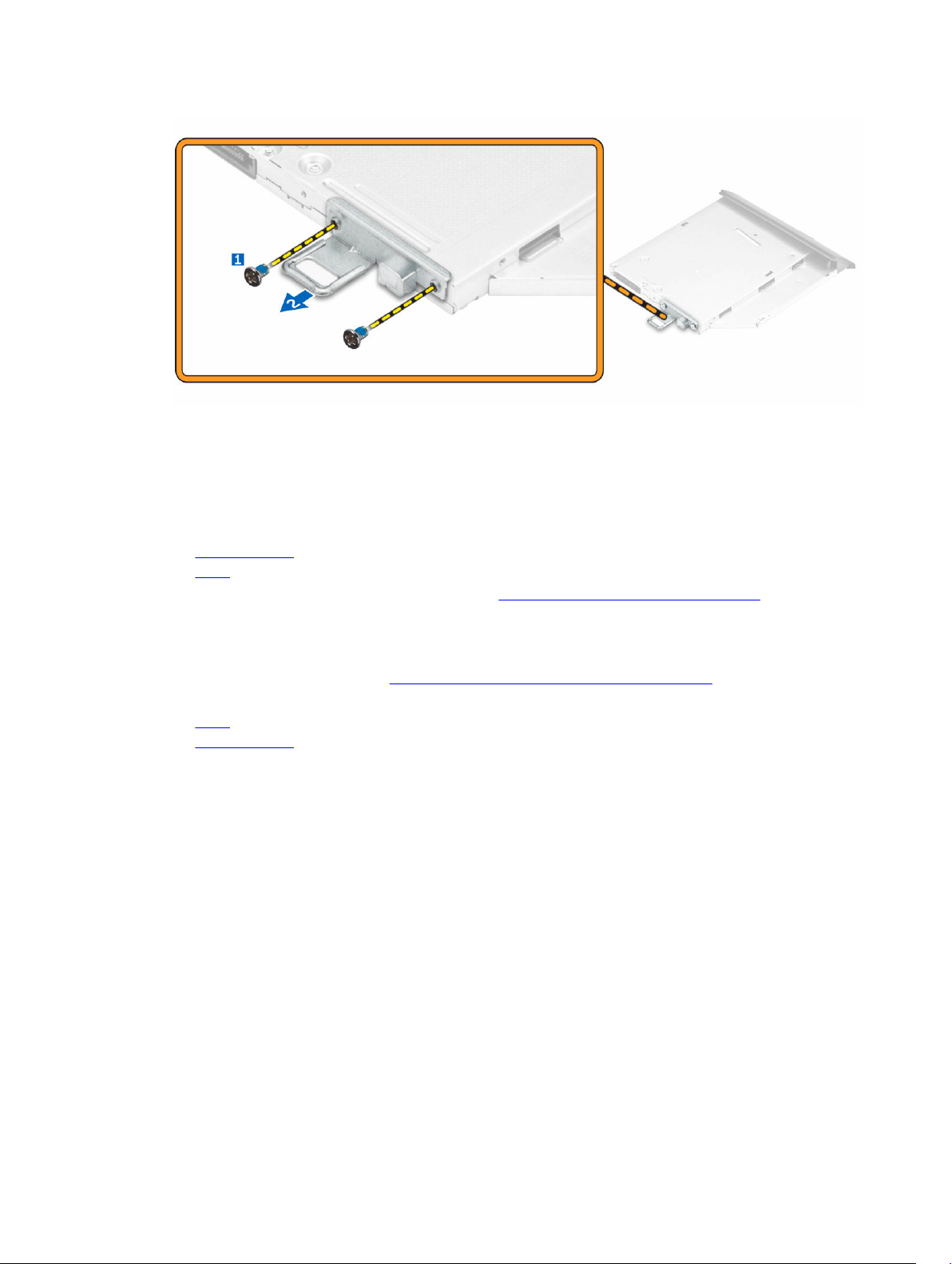
Installation de l’ensemble lecteur optique
1. Serrez les vis qui fixent le support sur le lecteur optique.
2. Insérez l’ensemble de lecteur optique dans l’emplacement de lecteur, jusqu’à ce qu’il s’enclenche.
3. Installez :
a. le capot arrière
b. socle
4. Appliquez les procédures décrites dans la section Après une intervention dans l’ordinateur.
Retrait de la protection de la carte système
1. Suivez la procédure décrite dans Avant une intervention à l’intérieur de l’ordinateur.
2. Retirez :
a. socle
b. le capot arrière
3. Pour retirer la protection de la carte système :
a. Appuyez sur la languette de fixation pour libérer la protection de la carte système de son
logement sur le châssis [1].
b. Faites glisser la protection de la carte système pour la retirer de l’ordinateur [2].
c. Soulevez la protection de la carte système pour la retirer de l’ordinateur [3].
16
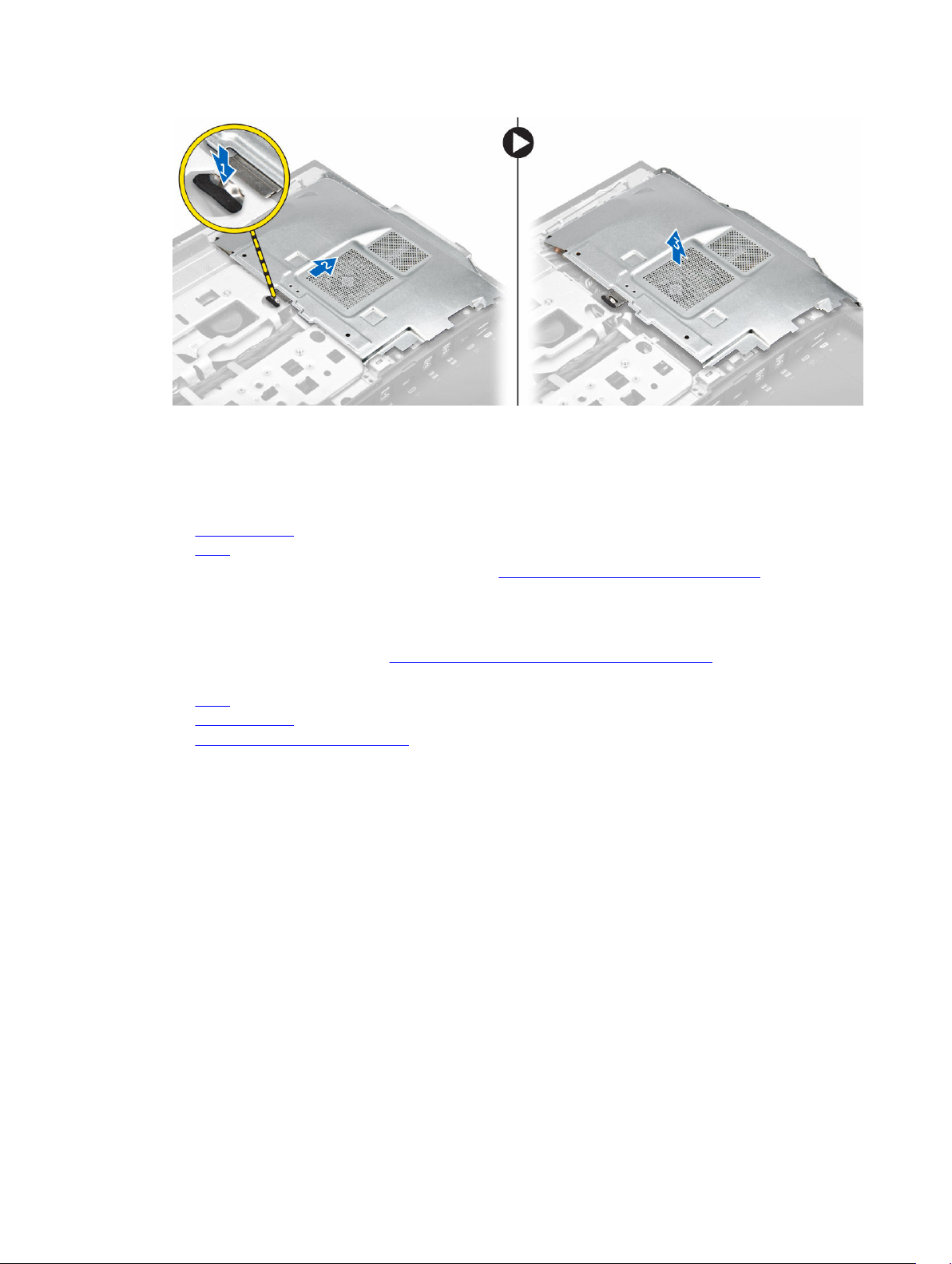
Pose de la protection de la carte système
1. Alignez et faites glisser la protection de la carte système jusqu’à ce qu’elle s’enclenche.
2. Installez :
a. le capot arrière
b. socle
3. Appliquez les procédures décrites dans la section Après une intervention dans l’ordinateur.
Retrait du dissipateur de chaleur
1. Suivez la procédure décrite dans Avant une intervention à l’intérieur de l’ordinateur.
2. Retirez :
a. socle
b. le capot arrière
c. la protection de la carte système
3. Suivez les étapes suivantes telles qu’indiquées dans l’illustration :
a. Retirez les vis qui fixent le module du dissipateur de chaleur au châssis [1, 2].
b. Soulevez l’assemblage du dissipateur de chaleur pour le retirer de l’ordinateur [3].
17
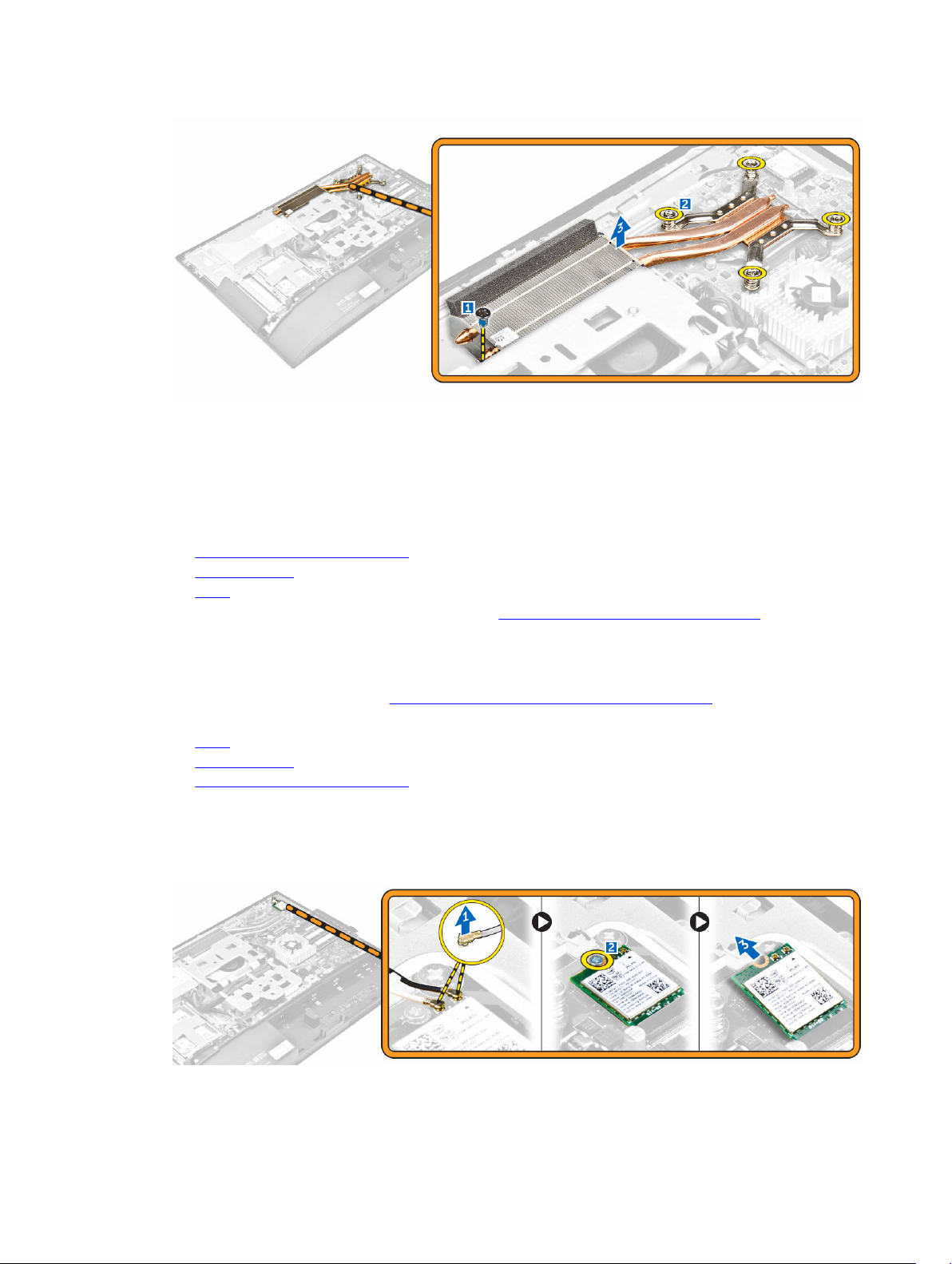
Installation du dissipateur thermique
1. Alignez et placez le dissipateur thermique dans son logement.
2. Serrez les vis pour fixer le dissipateur de chaleur à l'ordinateur.
3. Installez :
a. la protection de la carte système
b. le capot arrière
c. socle
4. Appliquez les procédures décrites dans la section Après une intervention dans l’ordinateur.
Retrait de la carte WLAN
1. Suivez la procédure décrite dans Avant une intervention à l’intérieur de l’ordinateur.
2. Retirez :
a. socle
b. le capot arrière
c. la protection de la carte système
3. Pour retirer la carte WLAN :
a. Déconnectez les câbles d’antenne de leurs connecteurs sur la carte WLAN [1].
b. Retirez la vis qui fixe la carte WLAN à la carte système [2].
c. Tenez la carte WLAN et tirez-la de son connecteur sur la carte système [ 3].
18
